Exchange 2019 is currently only available as a Technical Preview, so I cannot publish detailed instructions on how to migrate from Exchange 2016 to Exchange 2019 at this point. Nevertheless, I was interested to know whether migration is already possible. At the moment, this is of course only recommended in test environments, as the Technical Preview is not suitable for production environments.
For my first test, I set up a simple test environment consisting of 3 VMs: a domain controller, an Exchange 2016 server and an Exchange 2019 server. All VMs use Windows Server 2016 as the operating system. Outlook 2016 is used as the test client.
Overview of the test environment
A small overview of the surroundings:
The Exchange 2016 server was configured to the host names outlook.frankysweblab.de for all web services. The name autodiscover.frankysweblab.de was defined for Autodiscover. The corresponding URLs for the web services and the certificate with the corresponding names are adopted. The certificate for this test comes from an internal CA:
In the DNS, the hostnames outlook.frankysweblab.de and autodiscover.frankysweblab.de point to the Exchange 2016 server before the migration:
Internal and external URLs are configured to the host name "outlook.frankysweblab.de" for all virtual directories:
Only one Outlook 2016 is installed on the VM EXCL1, which accesses the test mailbox "Frank" on the Exchange 2016 server:
So much for the test environment.
Installation of Exchange 2019
I have installed the Exchange 2019 Technical Preview on the VM EXLAB2. The prerequisites were checked without any errors:
The installation of the Exchange 2019 Preview also went smoothly.
Immediately after installation, I configured the URLs to the hostnames outlook.frankysweblab.de and autodiscover.frankysweblab.de (identical to the Exchange 2016 server).
I also exported the certificate of the Exchange 2016 server and imported it to the Exchange 2019 server. The certificate was then assigned to the services:
After configuring the Exchange 2019 server, I also directly changed the DNS records to the IP of the Exchange 2019 server::
Migration to Exchange 2019
Immediately after the installation and configuration, I moved the system mailboxes to the database of the Exchange 2019 server:
After the system mailboxes, I also moved the two user mailboxes "Administrator" and "Frank" to the new database:
You still have to be patient with the migration batches until the status finally changes to "Completed". Outlook 2016 was continuously connected to Exchange during the migration of the "Frank" mailbox, a restart was not necessary. The version changes accordingly in the Outlook connection status, here once for Exchange 2016:
And here as soon as the mailbox has been moved to an Exchange 2019 database:
The rest was then done quickly, I just deleted the Exchange 2016 database and uninstalled the server.
So the test migration in the lab worked really well.
Conclusion
The test migration to Exchange 2019 Preview went smoothly. The chances are therefore good that migration will be possible directly with the release of the Exchange 2019 RTM. This has not always been the case in the past. In principle, Exchange migration was always possible from the two previous versions. For Exchange 2019, this would mean that Exchange 2013 and Exchange 2016 can be migrated directly to Exchange 2019 (N-2). Exchange 2010 can therefore probably no longer be migrated directly to Exchange 2019. However, I will still try this out in a lab.
Detailed migration instructions will be available here when Exchange 2019 is officially released.
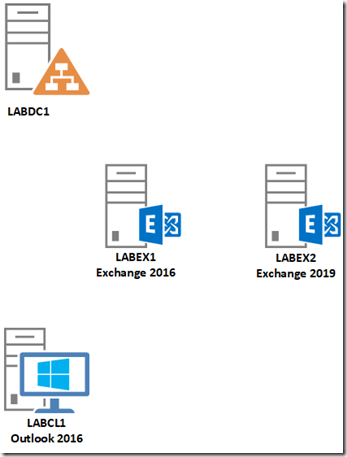
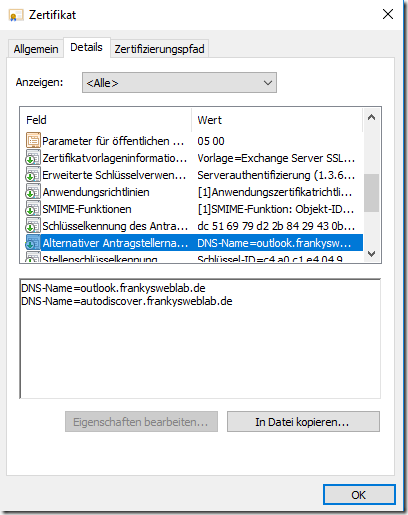
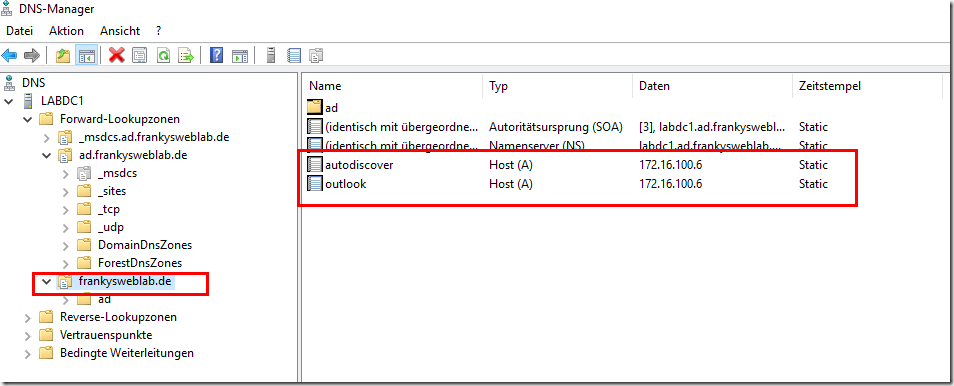
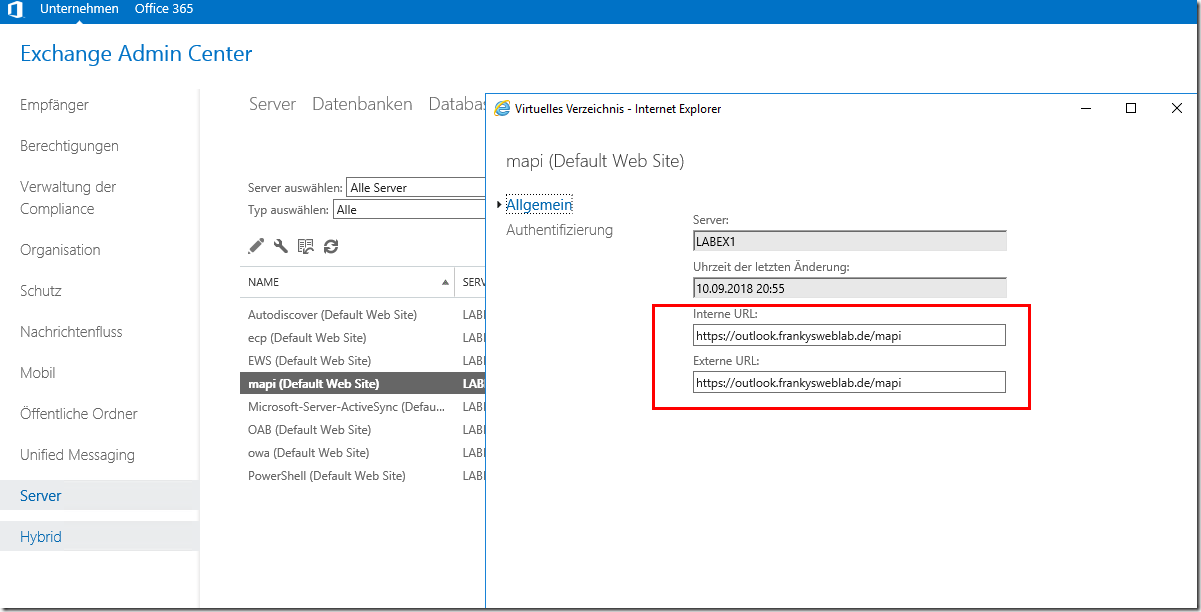
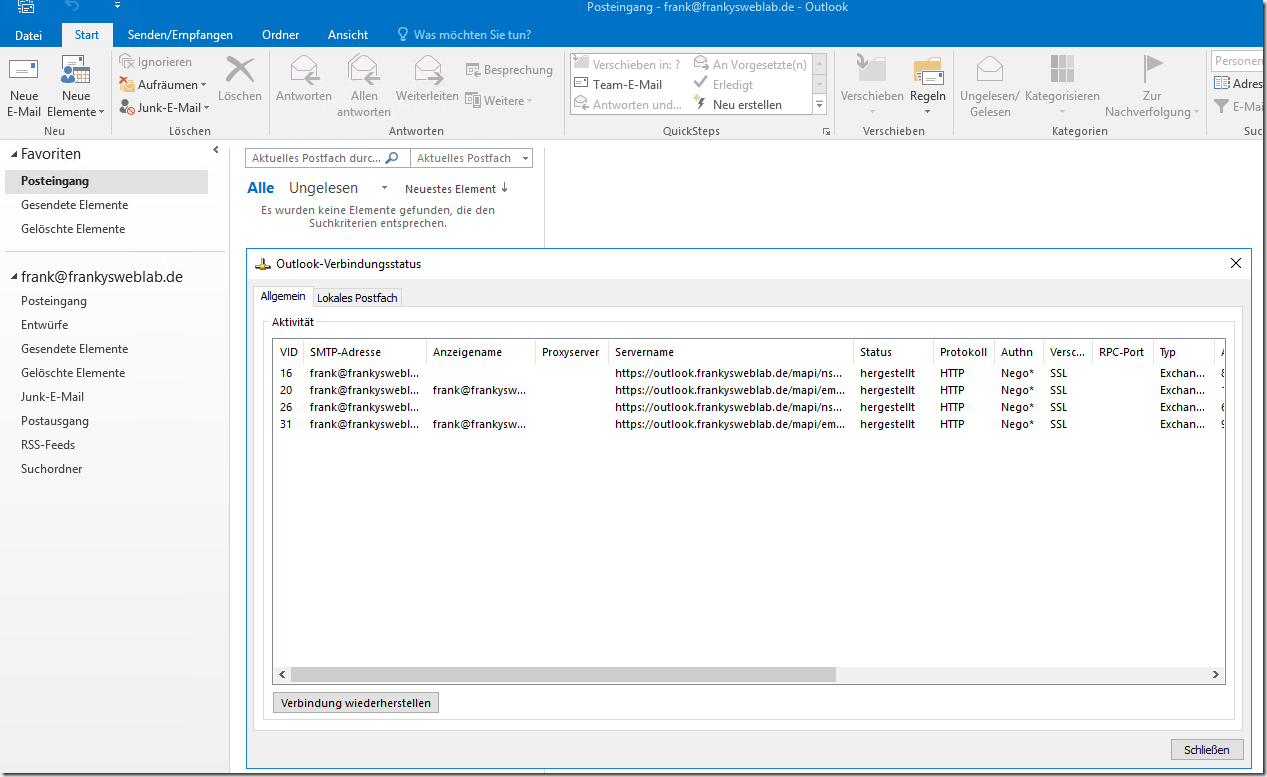
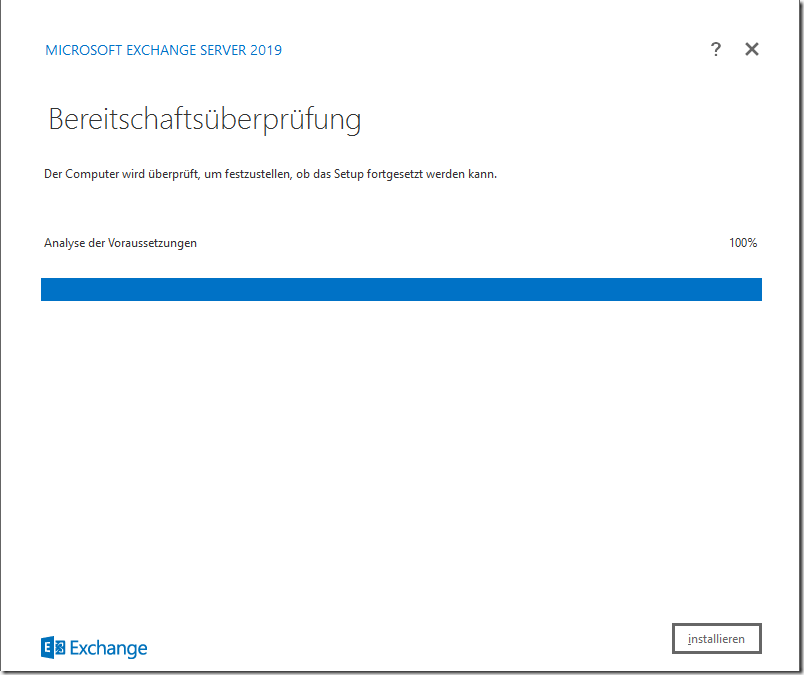
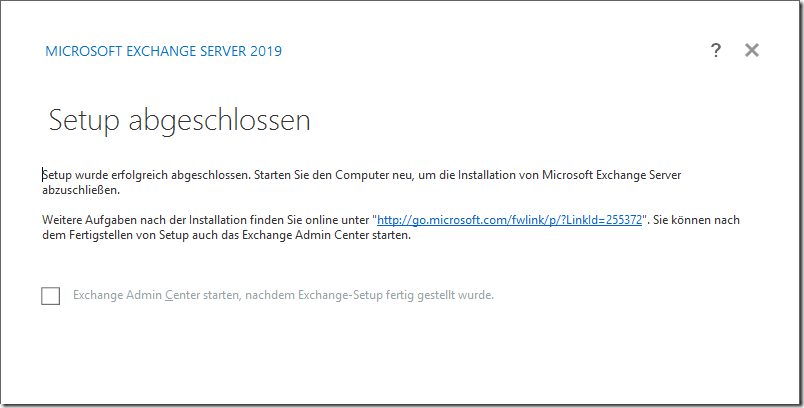
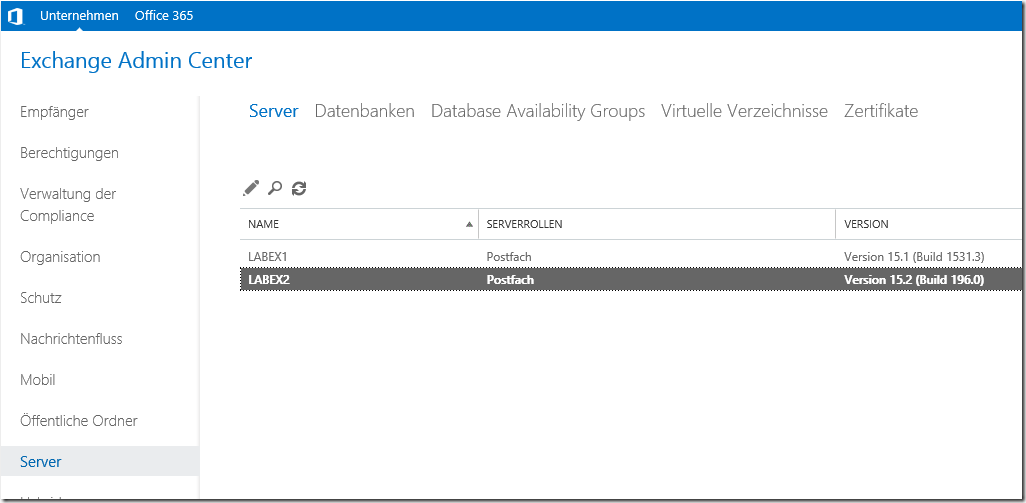
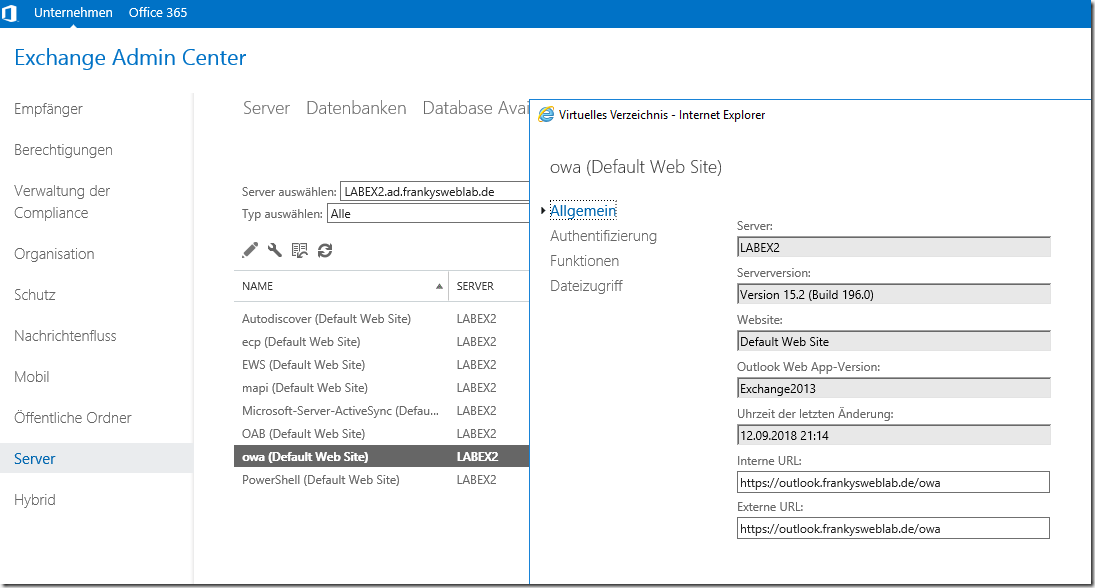
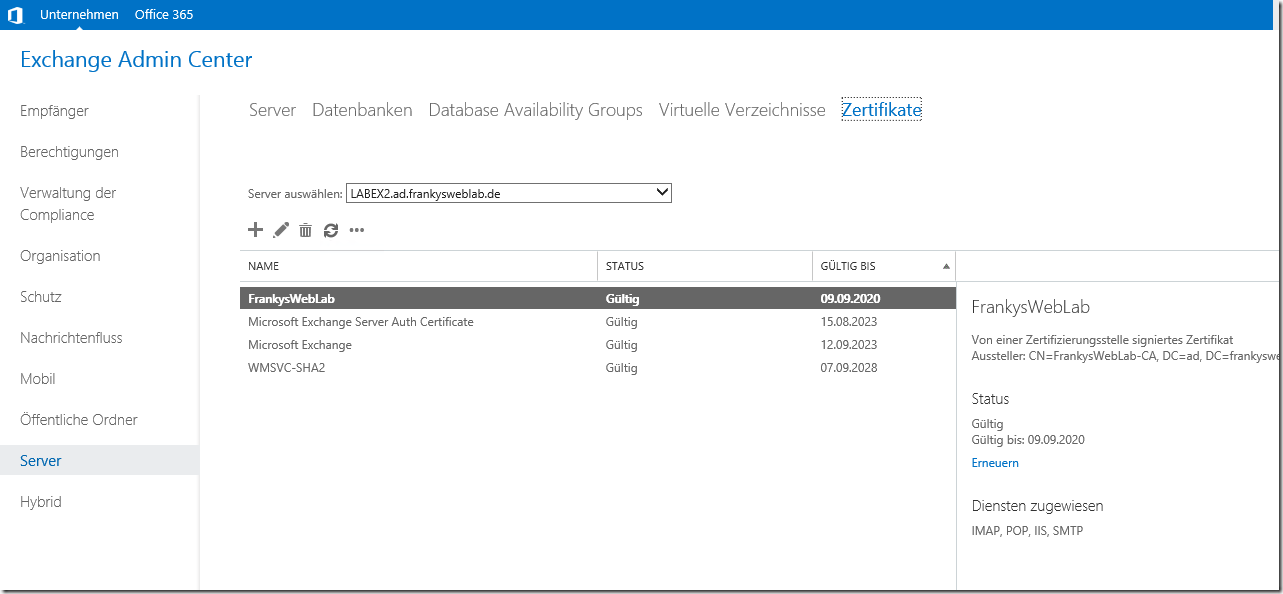
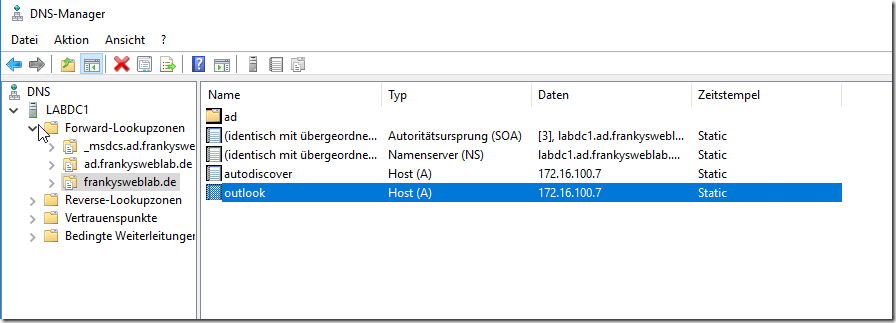
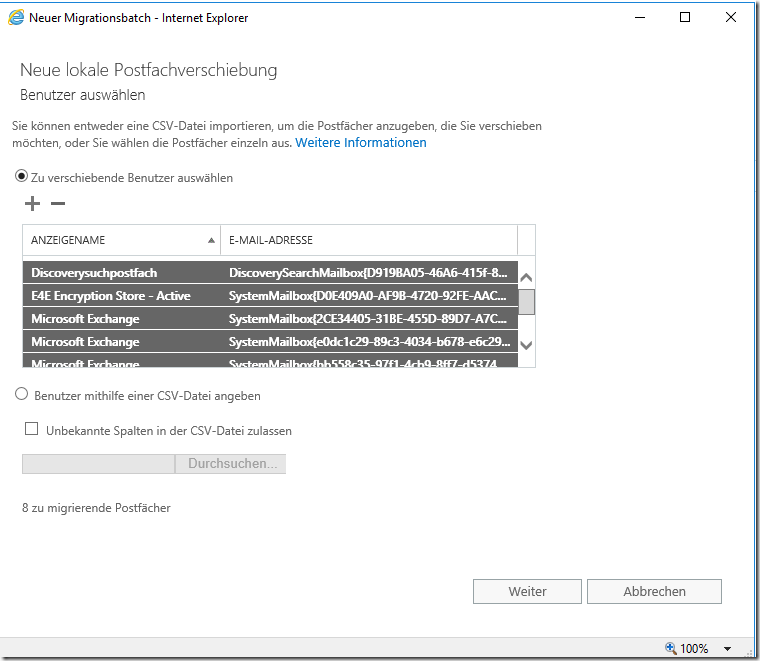
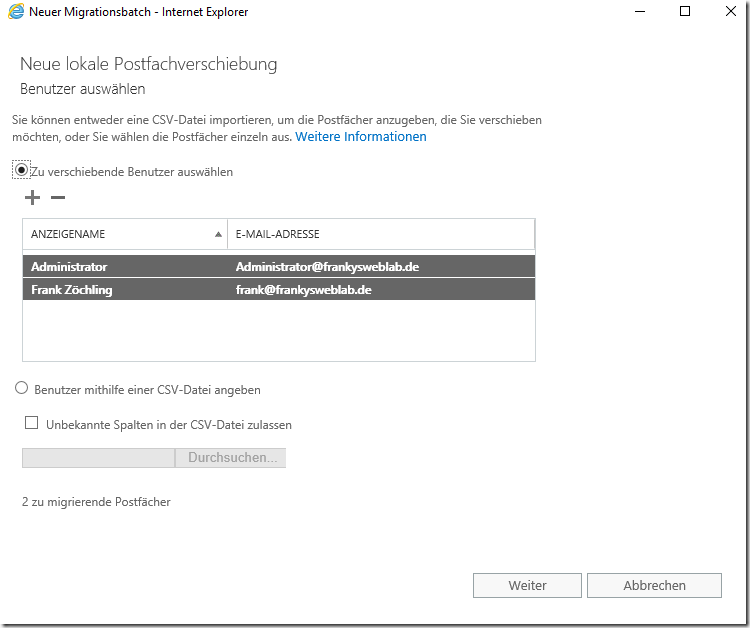


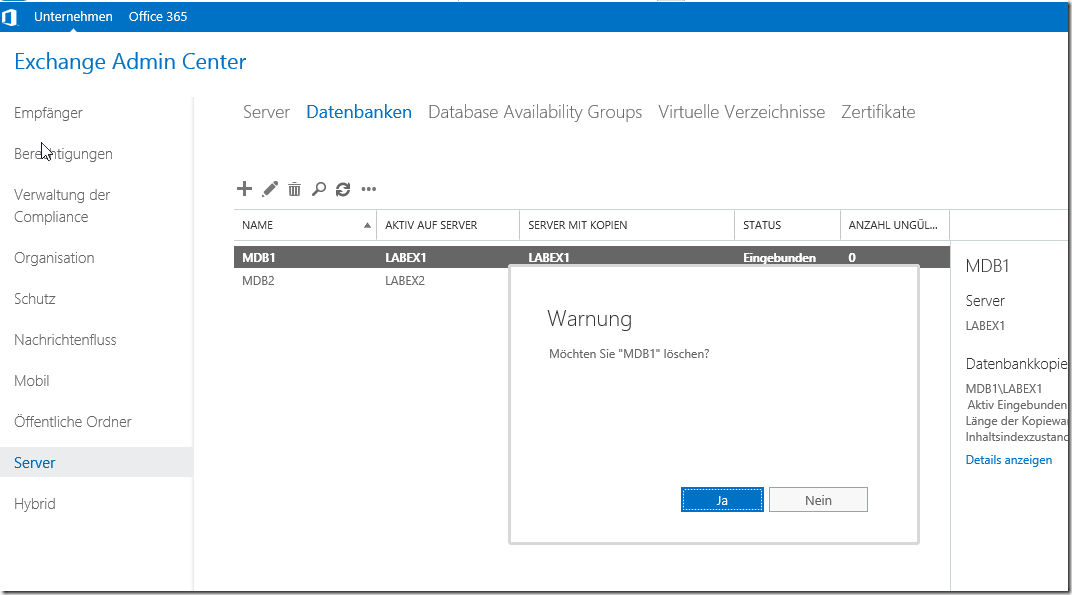
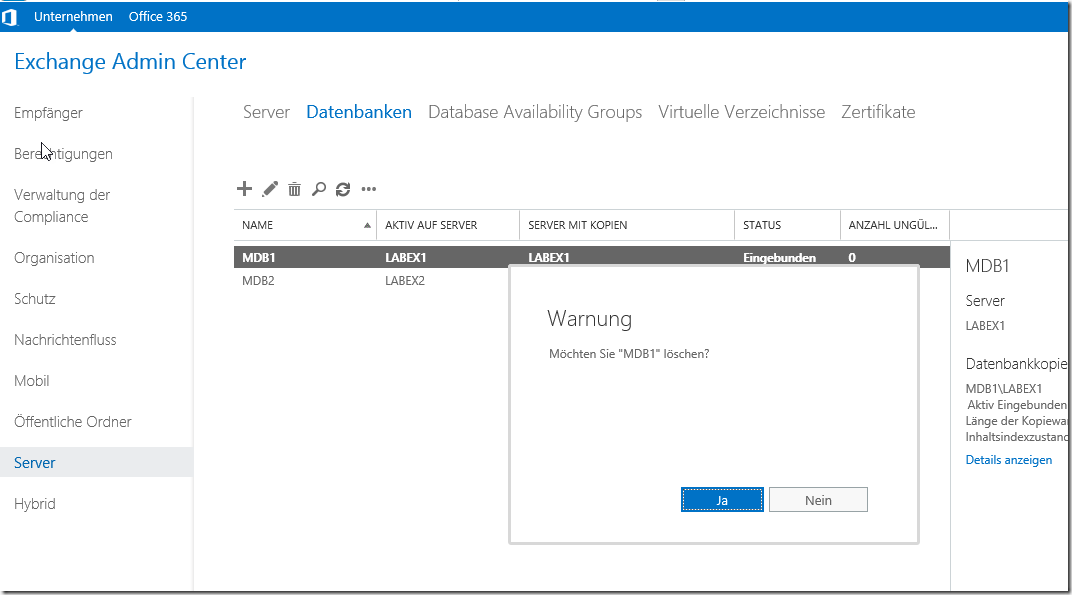
Hallo,
eine Frage zur Lizensierung.
Wenn mein AD ein WIN2016 ist, mein EXCH2019 läuft auf WIN2019, benötige hier extra WIN 2019 CALs ?
Es gibt hier viele verschiedene Meinungen.
Gibt es dazu einen eindeutigen Artikel von MS ?
DAG muss neu erstellt werden. Habe es gerade getestet und hier kommt der Fehler: Die BS-Version (10.0) des Servers „EX2019-01“ ist mit der des Servers „EX02“, auf dem die BS-Version (6.3) ausgeführt wird, inkompatibel.
Habe es heute auch getestet und kann auch bestätigen das die Let´s Zertifikate über dein ps1 tool auch laufen :-)
Wäre sehr interessant zu wissen was bei deinem Test bezüglich Exchange 2010 nach Exchange 2019 heraus kommt. Ob Migration vielleicht doch direkt geht.
Ich habe eben nachgesehen. Outlook Anywhere gibt es auch noch im Exchange 2019.
Natürlich kann sich das bis zur RTM noch ändern.
@Macros: na ja, so hatte ich mir ursprünglich damals die Migration 2013–>2016 auch vorgestellt (und lt. Ralf war es ja sogar mal möglich), dass man in die schon bestehende DAG einfach die neuen DBs aufnimmt und die anderen dann rausschmeißt, will heißen, die DAG bleibt einfach so erhalten. Ob das am Ende nun besser oder schlechter ist, sei mal dahingestellt. Nach dem jetzigen Verfahren hat man ja am Ende eine ganz neue DAG mit neuem Namen.
DAG-Migration habe ich nochnicht getestet.
Ich gehe aber davon aus, daß man eine neue 2019-DAG bauen muß.
Daß die Migration in 2013 zu 2016 RTM mal mit einer gemischten DAG möglich war, wurde sofort in CU1 unterbunden. (War ein witziges Szenario)
Nach Outlook-Anywhere muß ich schauen. Ich fahre nachher mal meine Umgebung hoch.
Hi,
wieso sollte man einen 2019 in eine 2016 DAG heben?
Das macht in meinen Augen keinen Sinn.
Gruß
J
Schöner Artikel, beruhigend zu wissen, dass es so reibungslos geht.
Gibt es auch schon Erfahrungen mit DAG-Migration? Kann man diesmal einen 2019er in eine 2016er DAG konfigurieren oder geht es wieder, wie 2013–>2016, mit einer komplett neuen 2019er DAG?
Da ihr beide fleißig getestet habt, eine kleine Frage, gibt es weiterhin Outlook Anywhere oder wurde dieses eingestampft. Ist ja wichtig zu wissen, ob nun MAPI nur noch allein existiert, danke fürs Feedback.
Interessant wird es auch, wie die Suche dann in die DB integriert wird und wie man die Indexe dann repariert, wenn sie mal kaputt sind ^^
Ich habe die selbe Erfahrung gemacht.
Schon kurz nach Erscheinen der Preview habe ich in einer Testumgebung eine Migration getestet. Es lief alles problemlos ab. Im Prinzip genauso wie von 2013 nach 2016.
gespannt bin ich auch die neuen Features, die noch nicht in der Preview enthalten sind, wie Storage Tiering für die DBs. Auch wenn das wahrscheinlich nur für größere Umgebungen interessant sein wird.